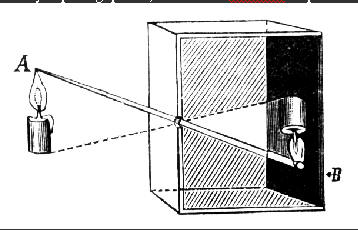
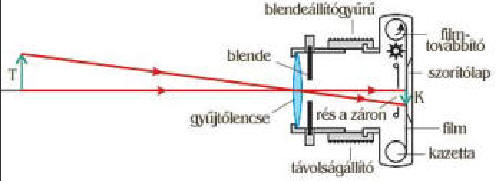
A fényképezőgép objektívje a távoli tárgyról kicsinyített, fordított állású képet alkot a sötétkamra hátoldalán elhelyezett fényérzékeny lemezen, vagy filmen. Ezt A képet vegyészeti eljárásokkal láthatóvá lehet tenni és rögzíteni lehet.
A digitális
fényképezőgépek az objektív által vetített képet egy
félvezető lapkán érzékelik, és digitális jelekre bontva a
memóriában tárolják. Innen lehet további feldolgozásra a
számítógépbe beolvasni.

A
digitális fényképezőgépek jellemzői
- PIXELSZÁM
A digitális fényképezőgép minőségét meghatározó legfontosabb
értéket a képpontok (pixelek) száma, vagyis a
felbontóképesség jelenti. Az alacsonyabb kategóriába tartozó
készülékekben 2.000.000 és 5.000.000 képponttal (2-5 MPx), a
középkategóriába tartozó gépekben 5.000.000 és 10.000.000
képponttal (5-10 MPx) rendelkező chipek vannak. Persze a
profi készülékekben még ennél is magasabb a képpontok
értékének száma.
- SZÍNMÉLYSÉG
A digitális felvétel további meghatározó jellemzője a
színmélység. A színmélység értéke rendszerint 3x8 (24) bitet
(tehát 256 árnyalatot jelent minden egyes színre), azaz 16,8
millió színárnyalatot jelent. Ez a szám már így is nagyon
magas, de a profi készülékek még ennél is nagyobb
színmélység felismerésére képesek.
- MEMÓRIA
Ahhoz, hogy a fényképezőgépek korlátozott kapacitású
memóriáját ki lehessen használni (mivel egy-egy kép 0,5-től
100, de akár még ennél is több MB-ot foglal a memóriában),
ezért a fájlokat rögzítés elött JPEG módszerrel tömörítik. A
gépeket cserélhető memóriakártyákkal látják el, melyek
tárolókapacitása akár több GB is lehet.
- LCD KIJELZŐ
A digitális fényképezőgépekkel készített képek megnézéséhez
nem feltétlenül szükséges a számítógép. A képeket vissza
lehet játszani a kamera keresőjén vagy meg lehet nézni a
televízió képernyőjén. Ilyen módon van lehetőség arra is,
hogy a nem sikerült felvételeket kitöröljük. A kijelző
átlóját collban adják meg, értéke leggyakrabban 2-5".
- KÉPSTABILIZÁTOR
A gépek ma már alapfelszerelésként tartalmaznak
kézremegés-kompenzálást. Ez lehet mechanikai vagy
elektronikus (esetleg kettős).
- OBJEKTÍV
A gép képalkotó lencserendszere. Jellemzője a
fókusztávolság, amely a kép méretét határozza meg, a lencse
átmérője, amely a fényerőre van hatással és az optikai zoom
(fúkusztávolság-változtatás) mértéke (2-10-szeres). Minél
nagyobbak ezek az értékek, annál drágább és jobb képalkotású
a lencserendszerünk.
- AUTOFÓKUSZ
Automatikus élességállítás. Általában az exponálógomb gyenge
lenyomásakor történik az élességállítás.
- EXPOZÍCIÓ VEZÉRLÉSI PROGRAM
Többfajta, előre beállított zársebesség és fényerő érték
közül menüben lehet választani.
- ARCFELISMERŐ RENDSZER
A legújabb gépek felismerik egy arc jellegzetességeit és az
élességet az arcra állítják be.
- VÖRÖS SZEM EFFEKTUS
CSÖKKENTÉSE
Ha a vaku villanásakor a gép felé fordulunk, megesik, hogy a
szembe jutó fény a szemfenékről visszatükröződik és ez vörös
színt ad a szemnek. Ez ellen kettős (késleltetett)
vakuvillanással, vagy más módon lehet védekezni.
- VIDEÓFELVÉTEL LEHETŐSÉGE
A legtöbb fényképezőgéppel videófelvételeket is
készíthetünk. A rögzíthető műsorszám minősége és hossza a
memóriakártyától függ.
- AKKUMULÁTOR TÍPUSA,
ÉLETTARTAMA
A leggyakrabban AA típusú, tölthető, ceruzaelem méretű
akkumulátorokat alkalmaznak, a komolyabb gépekben pedig
lithium-ion akkumulátort. Feltöltéskor a tárolt
energiamennyiséget milliamper-órában adják meg (mAh). Minél
nagyobb ennek az értéke (2500-4000 mAh), annál több
felvételt készíthetünk. Az akkumulátor üzemideje függ az
vaku, az LCD-képernyő használatától, a hőmérséklettől, és a
gyártás óta eltelt időtől.
A
digitális fényképezőgép használata
A kezdő
felhasználók előbb az automatikus beállítással fotózzanak. A
használható képek készítéséhez még így is érdemes néhány
szabályt betartani.
A képen a látnivalókat bizonyos szabályok szerint rendezzük
el. Ezek együttesét
KOMPOZÍCIÓnak
nevezik. Néhány jó tanács a komponáláshoz:
1. DŐLÉS
Ez a hiba általában a gép ferde tartásából származik. Ekkor
a vízszintes vonalak ferdék, a függőlegesek nem
függőlegesek. Ügyeljünk erre, hacsak nem kifejezett célunk a
ferdén komponált kép.

2. FELESLEGES
KÉPELEMEK
A képen a figyelmet elvonhatják a fő témáról az oda nem
illő, belógó részletek. Ezek egy része már a fényképezés
során kihagyható.

3. ZAVARÓ
EGYÜTTÁLLÁSOK, FEDÉSEK
Helyezkedjünk mindig úgy, hogy a kép elemei ne takarjanak el
más, fontos részleteket!

4. AZ ARC
HELYES KOMPONÁLÁSA
Használjuk ki a képmező területét!. Az fej fölött ne vegyen
üres hely, ezért
a szemek a
képernyő felső harmadának vonalában legyenek.
Ha szimmetrikusan komponálunk, az arc a kép közepén legyen!

Ha az arcot valami miatt nem középre akarjuk helyezni, akkor fontos, hogy a szereplő a kép belseje felé nézzen és ne a képből kifelé!

Az arc fényképezésekor jól válasszuk meg a háttér fényességét is. Amennyiben az arc sötét háttér előtt van, a képen túl fényes lehet (beégés), ha pedig túlságosan világos háttér elé állítjuk a fotóalanyt, akkor a gép a háttér fényessége miatt az arcot sötétre fogja exponálni (alulexponálás). Ha mindenképpen fénnyel szemben kell fotózni, akkor alkalmazzunk vakut!
 Ha a képek
elkészültek, számítógépre töltjük fel, további feldolgozás,
esetleg tárolás vagy CD-re írás céljából. A legtöbb
fényképezőgépen erre a célra megfelelő csatlakozó található,
amelyet a számítógép USB portjára lehet kötni. Természetesen
alkalmazhatunk kártyaolvasót is.
Ha a képek
elkészültek, számítógépre töltjük fel, további feldolgozás,
esetleg tárolás vagy CD-re írás céljából. A legtöbb
fényképezőgépen erre a célra megfelelő csatlakozó található,
amelyet a számítógép USB portjára lehet kötni. Természetesen
alkalmazhatunk kártyaolvasót is.
A KÉPEK SZÁMÍTÓGÉPES KEZELÉSE
A saját magunk által fényképezett fotók a számítógépen tovább módosíthatók, mind a megjelenés és kompozíciós hibák korrigálása céljából. Erre a célra számos program létezik, mi egy ingyenes fotókezelő program, az XnView használatát ismerjük meg.
Indítsuk el az XnView programot! A program nyitóképernyője a következő:

A felső menüsor és gyorsgombok alatt a képernyő több részre osztott. Bal oldalon találjuk a böngészőmezőt, amelyet az Intézőhöz hasonlóan használunk. A meghajtók, illetve mappák előtt álló + jelre kattintva, megnyithatjuk azokat, és kitallózhatjuk a megnyitni kívánt képeket. A jobb oldali mező felső részén a kiválasztott mappában található képek miniatűrjeit látjuk, az alsó részen az éppen kiválasztott kép nagyítva látható, mellette a kép fontosabb jellemzőit olvashatjuk. Ha a képre duplán kattintasz, nagyobb méretben is megtekintheted, ekkor az alsó állapotsorban a kép jellemzőit láthatod.
ALAPVETŐ KÉPMŰVELETEK
A képek áttekintése során biztosan lesznek problémák, egy részük
sötét, balra vagy jobbra elfordított, túl nagy távolságból készült,
vagy annyira rosszul sikerült, hogy kár őrizgetni.
Kép törlése
A menthetetlenül rossz képeket érdemes azonnal törölni Ehhez
válasszuk ki a képet, majd nyomjuk meg a
DELETE
billentyűt! A megjelenő párbeszédablakban megerősíthetjük a törlést.
Képek áthelyezése
Az elkészített képek között lehet több azonos témáról készített,
hasonló, de kicsit különböző. Ezek közül azokat, amelyeket nem
akarunk megtartani, áthelyezhetjük más mappába, hiszen akkor nem
kell feleslegesen kerülgetnünk őket. Az ilyen képeket kijelölés után
a SZERKESZTÉS
menü ÁTHELYEZÉS
parancsával vihetjük új helyükre.

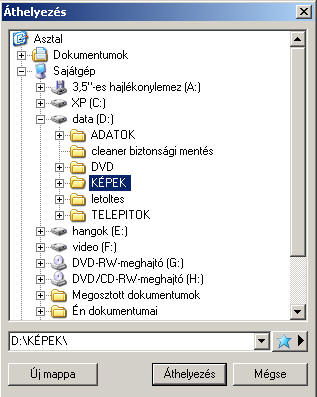
Természetesen
használhatjuk a
FÁJLMŰVELETEK
nyomógombot is, amelyben, az
ÁTHELYEZÉS HELYE
menüpontot választva, a megjelenő ablakban kitallózhatjuk a képek új
helyét.
Képkivágás készítése
Ha képünket távolról készítjük, a fő témán kívül számos zavaró
részlet kerülhet a képre. Ezeket kivágással távolítjuk el. Ekkor a
megtartani kívánt elemet kijelöljük. Kijelölés közben javíthatunk a
kompozíciós beállításokon, összhatásán is. Ezután levágjuk . Ennek
során a kép mérete kisebb lesz, nem nagyítható oly mértékben, mint
az eredeti.
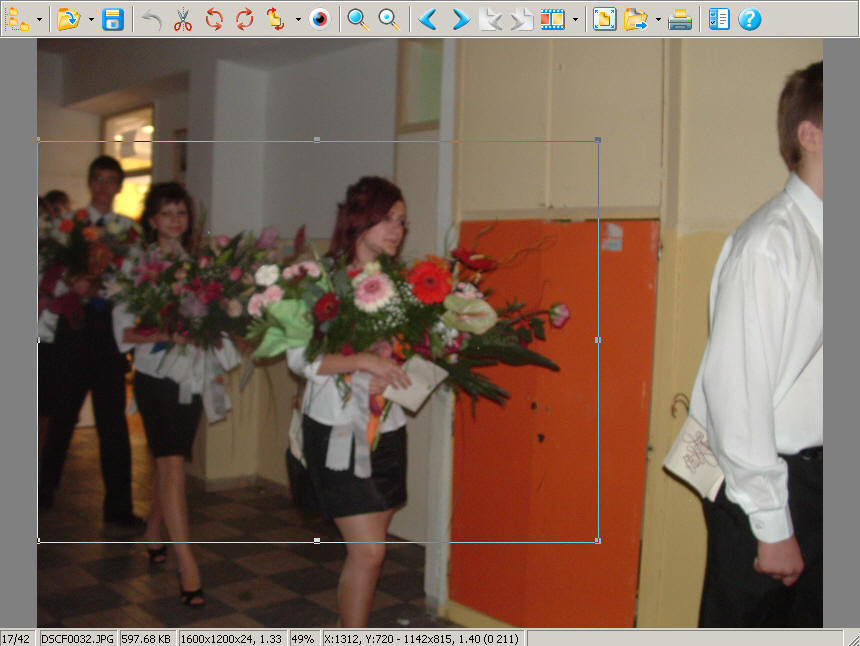
A kijelölést a méretező gomboknál fogva változtathatjuk, majd az olló (KIVÁGÁS) ikonra kattintva elvégezzük a kivágást. A kivágott területet külön is elmenthetjük, más néven, vagy a MENTÉS gombra kattintva menthetjük az eredeti helyére is, ekkor azonban a levágott részek elvesznek.
Kép forgatása
Gyakran előfordul, hogy a fénykép készítésekor elforgatjuk
fényképezőgépünket. Az így készített fotók "fekve" jelennek meg.
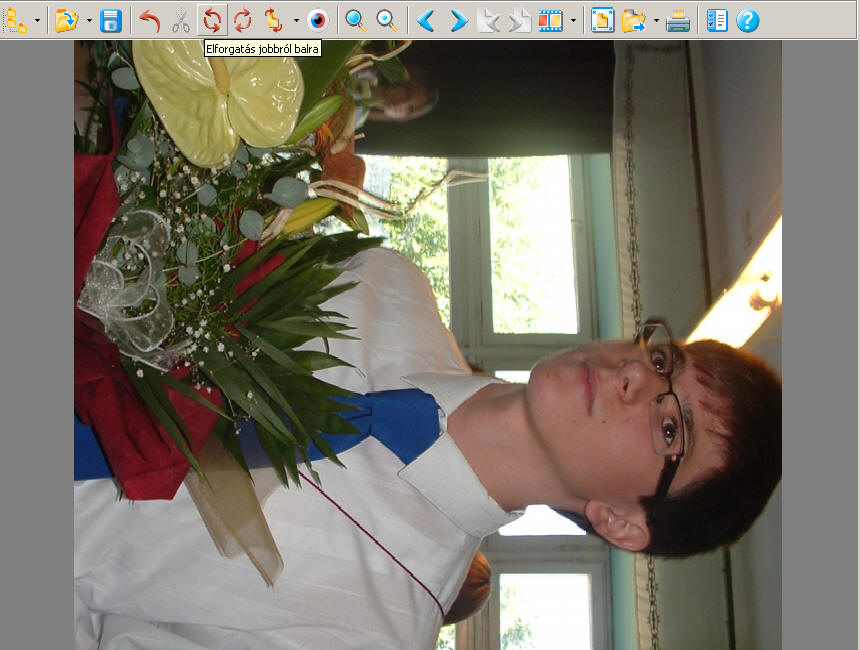
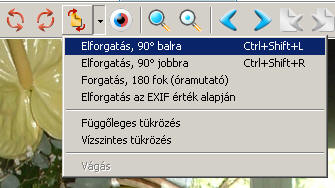 Ezeket a képeket a
forgatás ikonra kattintva, vagy a gyorsmenü megfelelő pontjának
kiválasztásával talpra állíthatjuk. A
KÉP
menü
ELFORGATÁS / EGYÉNI
pontjával a kép tetszőleges irányban és mértékben forgatható. A menüből látható, hogy a
program a képet tükrözni is tudja.
Ezeket a képeket a
forgatás ikonra kattintva, vagy a gyorsmenü megfelelő pontjának
kiválasztásával talpra állíthatjuk. A
KÉP
menü
ELFORGATÁS / EGYÉNI
pontjával a kép tetszőleges irányban és mértékben forgatható. A menüből látható, hogy a
program a képet tükrözni is tudja.
Az elforgatott állóképek vetítésekor ezek két oldalán a képernyőn
fekete sáv fog megjelenni.
Képek átnevezése
A fényképezőgépek saját maguk betűsorból és számokból álló
elnevezéseket rendelnek a képekhez. Nagyban megkönnyítené munkánkat,
ha a képek neve a témára vagy a készítőre tartalmazna utalásokat. A
feladat gyors elvégzésre szolgál a csoportos átnevezés lehetősége.
 Jelöljük ki az
átnevezni kívánt képeket (A
SHIFT
vagy CRTL
lenyomása mellett), s a megjelenő ablakban a
NÉVSABLON
mezőbe írjuk át a nevet! Az ablak alsó részén megtekinthetjük, a
régi és az új fájlneveket. Az új nevek a névsablonba beírt névből és
egy sorszámból állnak. Az első képet nem számozza a program.
Jelöljük ki az
átnevezni kívánt képeket (A
SHIFT
vagy CRTL
lenyomása mellett), s a megjelenő ablakban a
NÉVSABLON
mezőbe írjuk át a nevet! Az ablak alsó részén megtekinthetjük, a
régi és az új fájlneveket. Az új nevek a névsablonba beírt névből és
egy sorszámból állnak. Az első képet nem számozza a program.

Méretezés
A különböző fényképezőgépek más és más méretű képet készítenek,
célszerű azokat a vetítéshez egységes méretűvé tenni.
Egyetlen kép átméretezéséhez tegyük a képet teljes méretűvé, majd
válasszuk a KÉP
menüből az
Átméretezés
menüpontot!
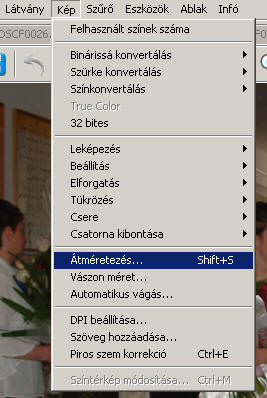
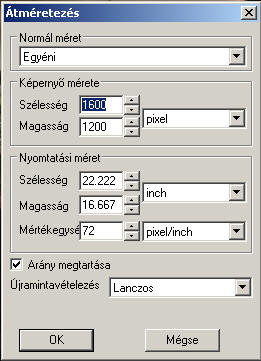
A megnyíló ablakban a KÉPERNYŐ MÉRETE a fotó eredeti szélességét és magasságát tartalmazza célszerűen pixelekben. Ezek közül elég az egyiket átírni, mert ha az ARÁNY MEGTARTÁSA jelölőnégyzet be van pipálva, a gép automatikusan kiszámítja a másik méret pixelszámát, hogy a kép ne torzuljon. Az alsó ablakrészben a nyomtatási méret megadásával is átméretezhetjük a képet.
Ha egyszerre több kép méretét szeretnénk megváltoztatni,
válasszuk az
ESZKÖZÖK
menü
KONVERTÁLÁS
pontját. Az
ÁLTALÁNOS
fülön a kijelölt fájlok listáját látjuk, amelyet a
HOZZÁADÁS
vagy a
MAPPA HOZZÁADÁSA
gombbal bővíthetünk. Itt az új képek helyét és fájltípusát
is megadhatjuk. Az
ÁTALAKÍTÁSOK
fülre kattintva kiválasztjuk a
KÉP
ágból az
ÁTMÉRETEZÉS
pontot. A méret megadásánál segít a kettős nyílra kattintva
megjelenő mérettábla.
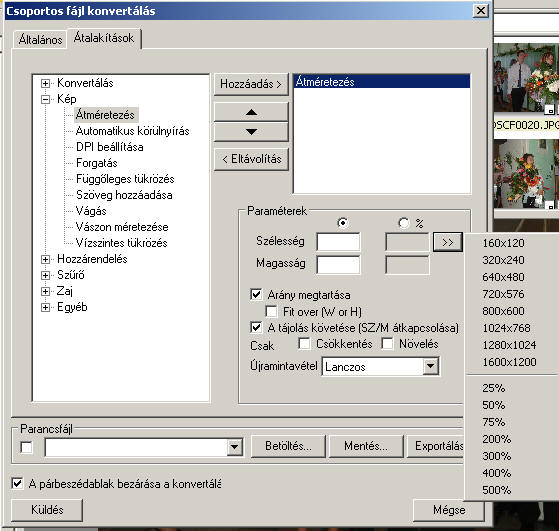
Szöveg hozzáadása
Az
ÁTALAKÍTÁSOK
ablakban a
SZÖVEG
HOZZÁADÁSA
menüt választva képeinket felirattal is elláthatjuk.
EGYÉB KÉPKORREKCIÓK
Fényerő
A kép színeinek és fényerejének javítására a legegyszerűbb
módszer, ha a
KÉP
menü
LEKÉPEZÉS
pontjában az
AUTOMATIKUS
SZINTEK
vagy a
KONTRASZT
pontot választjuk.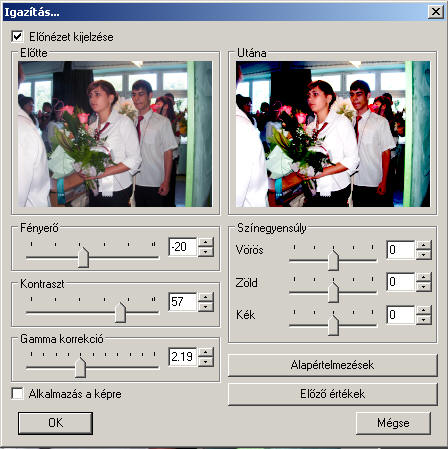
Összetettebb képkorrekciót alkalmazhatunk, ha a
KÉP
menü
BEÁLLÍTÁS
pontjának
FÉNYERŐ,
KONTRASZT, GAMMA, SZÍNEGYENSÚLY
pontját alkalmazzuk. A színek erősségét a
TELÍTETTSÉG,
SZÍNÁRNYALAT, FÉNYERŐ
menüpontban állíthatjuk.
Ha a felvétel sötét és világos részei között túl nagy az ellentét, és ez zavaró, használjuk a KÉP menü LEKÉPEZÉS / KIEGYENLÍTÉS pontját.
A piros szem gyakori hibája a digitális fényképezőgépek vakuval készített felvételeinek. A jelenség megszüntethető a KÉP menü PIROS SZEM KORREKCIÓ pontjával. Ennek alkalmazásához kis kell jelölni a korrigálandó képrészletet.
Különleges képi hatások
Ennek alkalmazásához a
SZŰRŐ
menü
HATÁSOK
pontját használjuk.
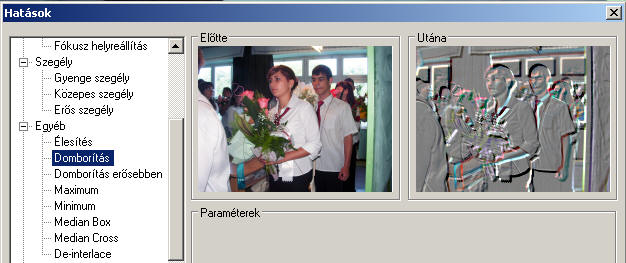
Diavetítés
A kiválogatott és átalakított képeket diavetítésszerűen
megnézhetjük, ha az
ESZKÖZÖK /
VETÍTÉS
menüt választjuk.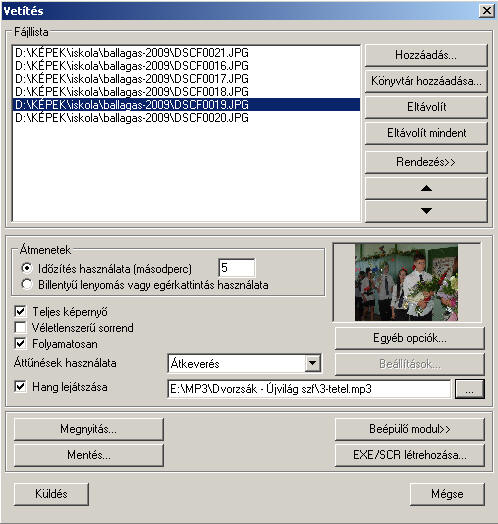
A
Hozzáadás
gombbal kitallózhatjuk a bemutatóhoz szükséges képeket. Ha a
képfájl nevére kattintunk a listában, előnézeti képe
megjelenik a jobb középső ablakmezőben. A kiválasztott
diákat föl-le mozgathatjuk a
Rendezés
gomb alatt levő föl-le gombok segítségével. Használhatunk
áttűnést is, sőt kísérőzenét is lejátszhatunk közben,
amelyet a
Hang lejátszása
sor mellette ablakban kitallózással választunk ki.
A vetítést a
KÜLDÉS
gombra kattintva indíthatjuk el és a
ESC
billentyűvel állíthatjuk le.
GYAKORLÓ FELADAT!
Készítsétek fényképeket
osztálytársaitokról! Alkalmazzátok a helyes komponálás
szabályait!
Az elkészült képeket töltsétek fel egy számítógép Megosztott
dokumentumok nevű mappájába!
A képeket nevezzétek át! A kép neve célszerűen a személy
neve legyen!
Mindenki másoljon át erről a számítógépről néhány fotót a saját gépére hálózaton keresztül a későbbi feldolgozás céljára!
GYAKORLÓ FELADATOK:
Az osztálytársaidról készített fotók közül válassz ki
néhányat!
Vágd le a kép felesleges részeit!
Korrigáld a fényerő - kontraszt - színegyensúly hibákat!
Ha szükséges szüntesd meg a piros szemeket!
Méretezd át a képeket azonos nagyságúra (pl.: legyen minden
kép 400 pixel szélességű)!
A képek legyenek valamennyien azonos tájolásúak! (fekvő vagy
álló)
Minden képre írd rá annak a nevét, akit a kép ábrázol!
Mentsd a
képeket új néven egy VÁLOGATOTT KÉPEK mappába!
Nézd meg diavetítés-szerűen az ebbe a mappába került
képeket!